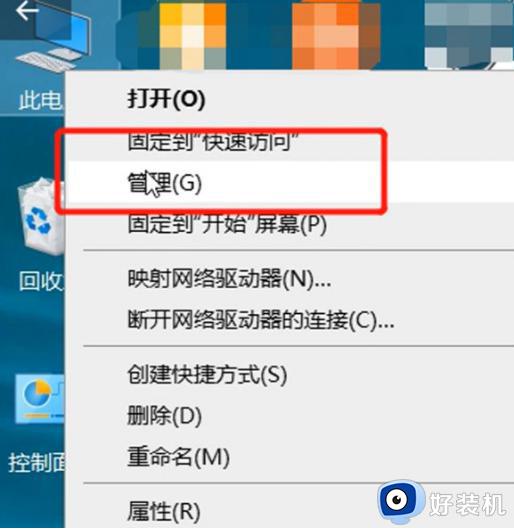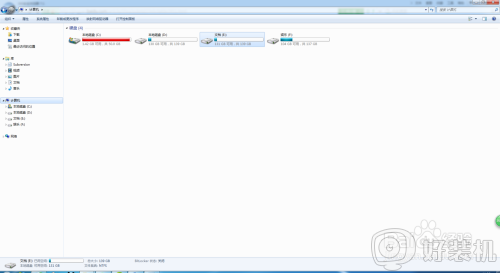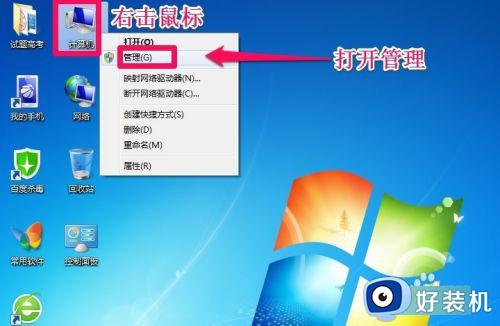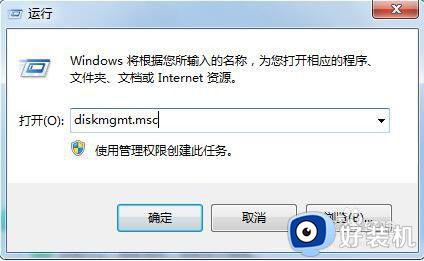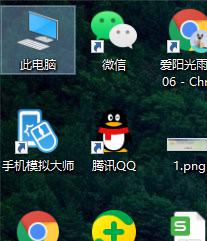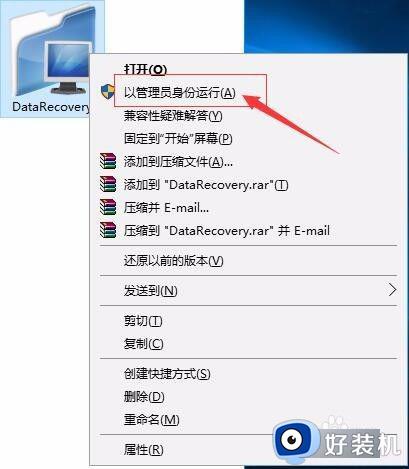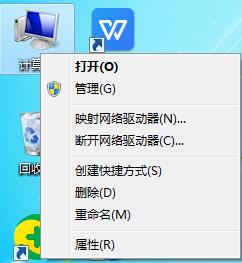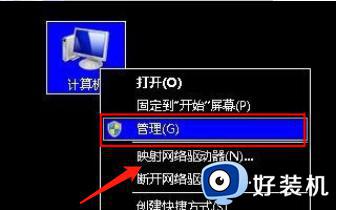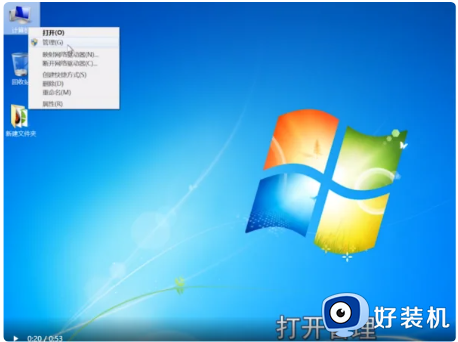win7硬盘消失了只剩下c盘怎么办 win7电脑突然就剩C盘了如何恢复
在win7系统中,一般会有多个硬盘分区,这样可以方便我们管理文件等,可是最近有部分雨林木风win7旗舰版系统用户却遇到了硬盘消失了只剩下C盘的情况,不知道该怎么办,可能是分区盘符丢失或者分区隐藏等引起,本文这就给大家介绍一下win7电脑突然就剩C盘了的详细恢复方法。
具体解决方法如下:
方法一:分配盘符
电脑其他盘突然不见了只剩C盘,可能是分区的盘符丢失。我们只需进入磁盘管理,重新给这些分区分配盘符即可。
1、按键盘上的“Windows + R”组合键,在运行框中输入“diskmgmt.msc”打开磁盘管理。
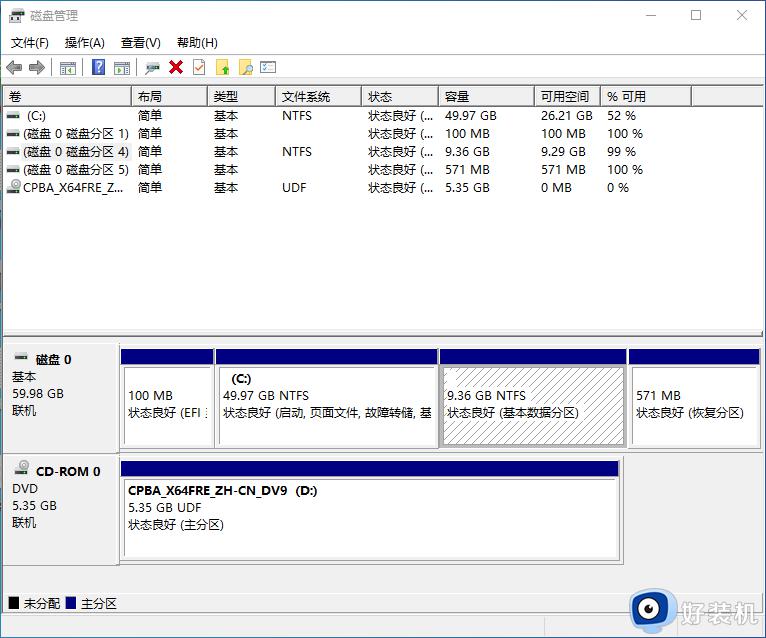
2、进入磁盘管理后,右键单击没有盘符的分区选择“更改驱动器号和路径”。
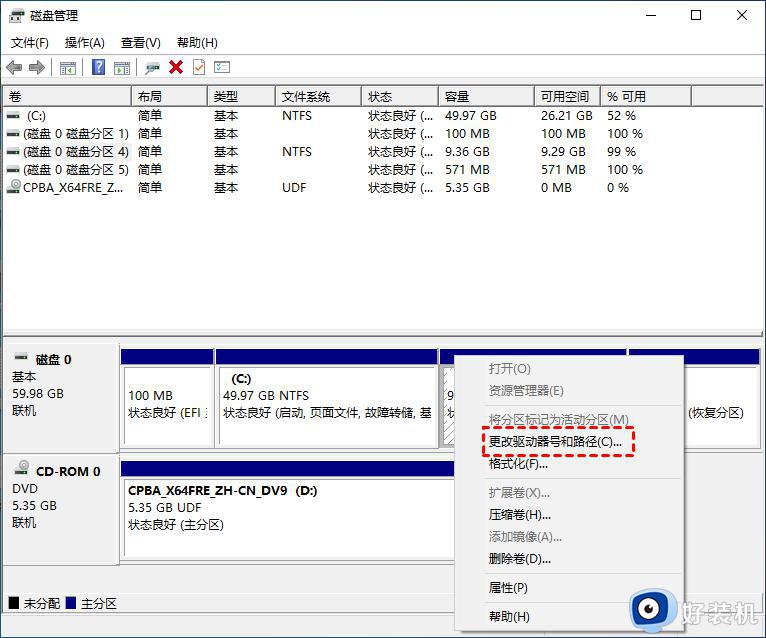
3、在弹出的对话框中,单击“添加”按钮,然后在“分配以下驱动器号”中选择合适的盘符再单击“确定”。
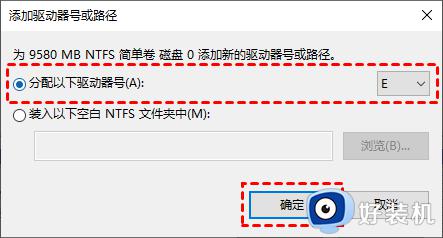
方法二:显示分区
电脑硬盘突然只剩C盘,可能是因你的一些误操作将分区隐藏了,所以无法在文件资源管理器中显示。你可以借助磁盘分区管理工具——傲梅分区助手,将隐藏的分区显示出来。具体操作步骤如下:
1、下载安装并启动傲梅分区助手。【点击下载】
2、找到被隐藏的分区,并右键单击该分区,再依次选择“高级操作” > “取消隐藏分区”。
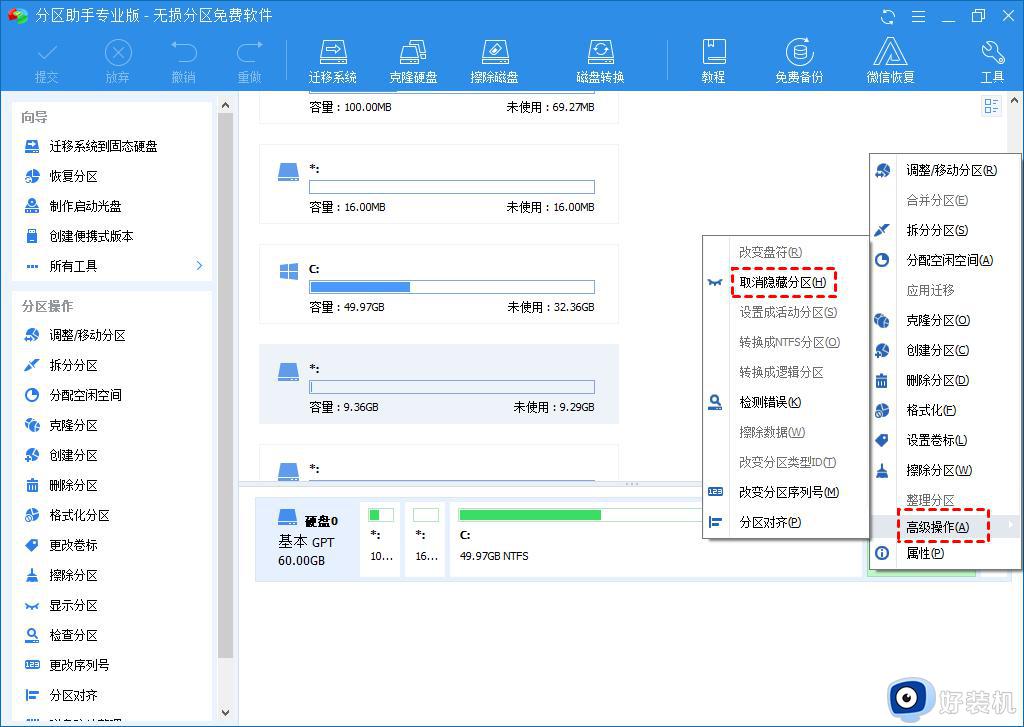
3、在弹出的界面再单击“确定”按钮。
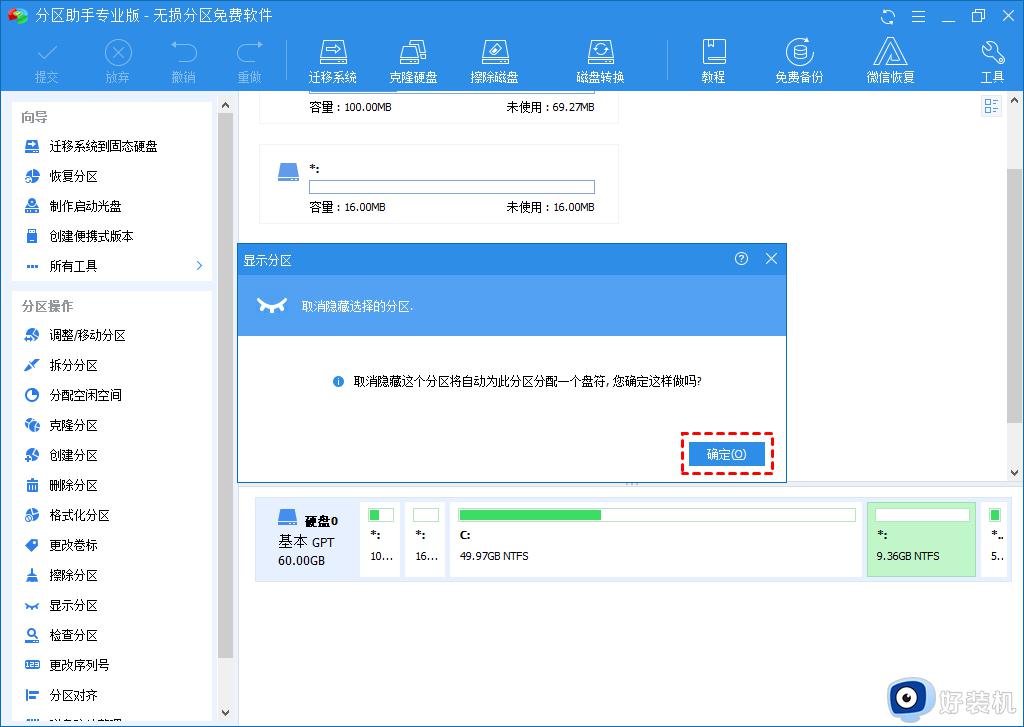
4、返回软件主界面后,再单击左上角的“提交”和“执行”以应用挂起的操作。
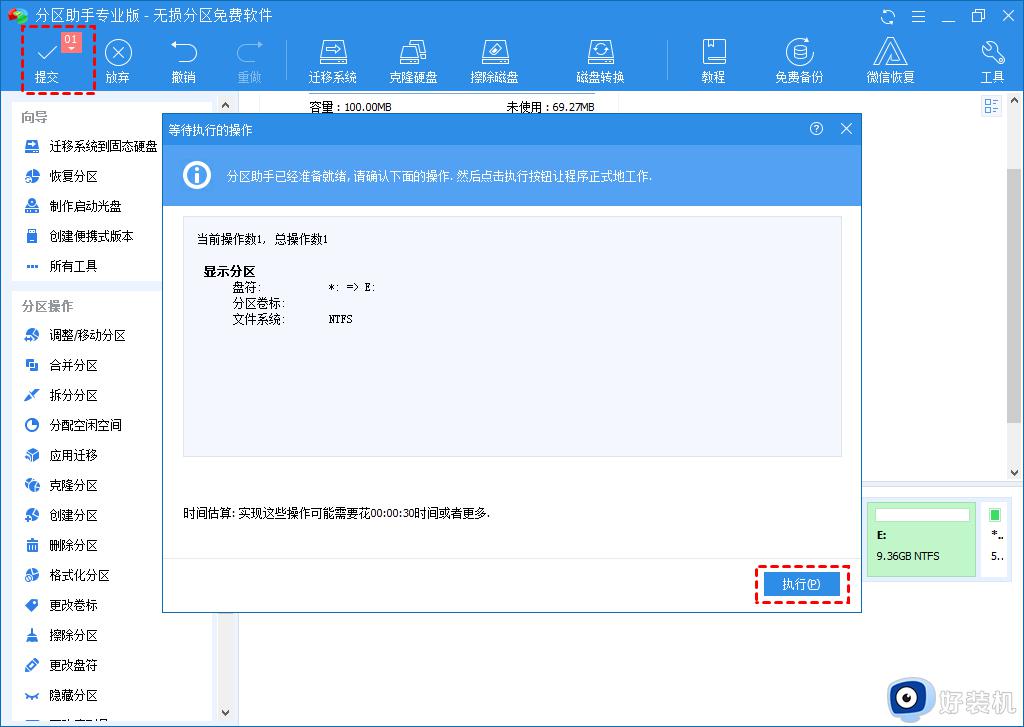
方法三:恢复分区
电脑只有C盘其他盘不见了,你可以回忆一下是否不小心将分区删除了。若你是因分区被删除了,而导致其他盘消失不见了。你可以使用傲梅分区助手中的“恢复分区”功能将已删除的进行恢复。
1、运行傲梅分区助手,单击左侧向导中的“恢复分区”,在弹出的窗口中选择被删除的分区的硬盘,再单击“下一步”。
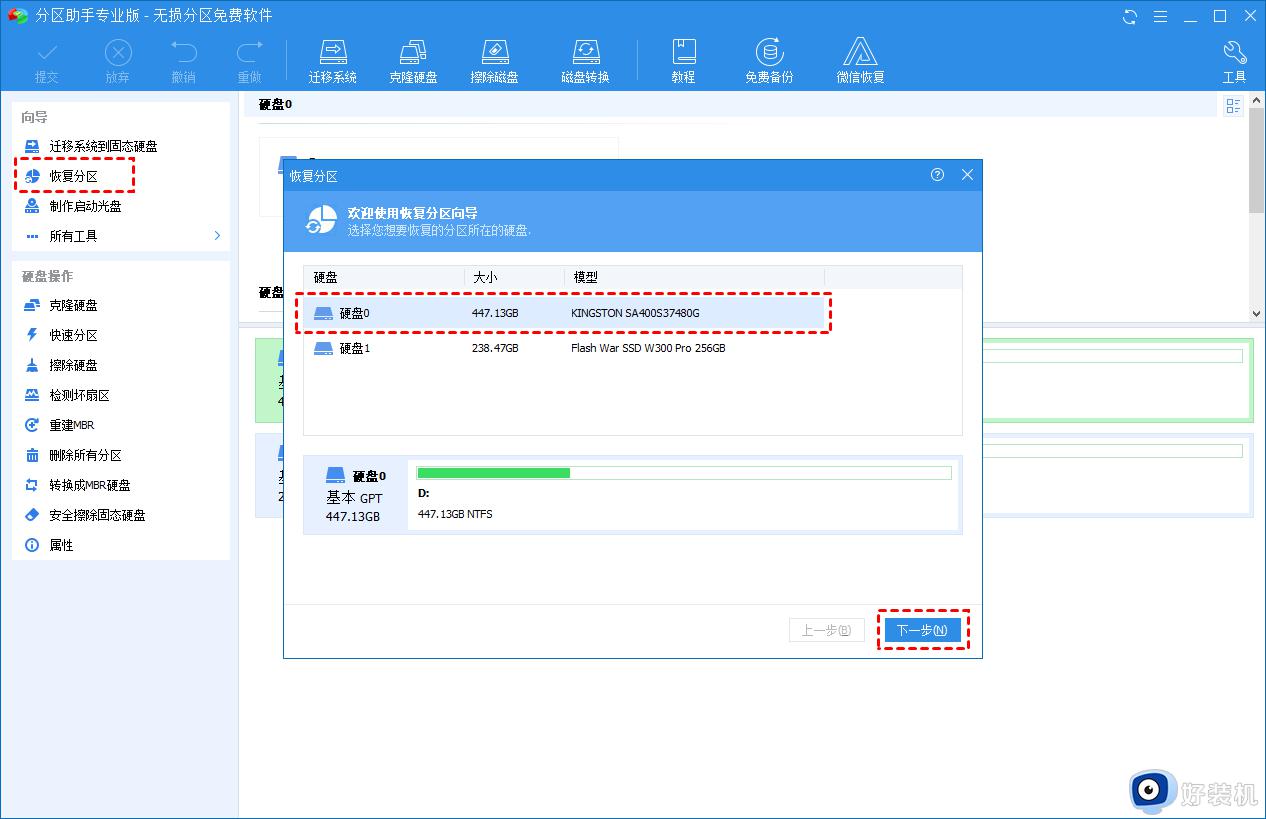
2、选择搜索方式,你可以选择“快速搜索”或“完整搜索”,然后再单击“下一步”,接着会开始扫描硬盘。
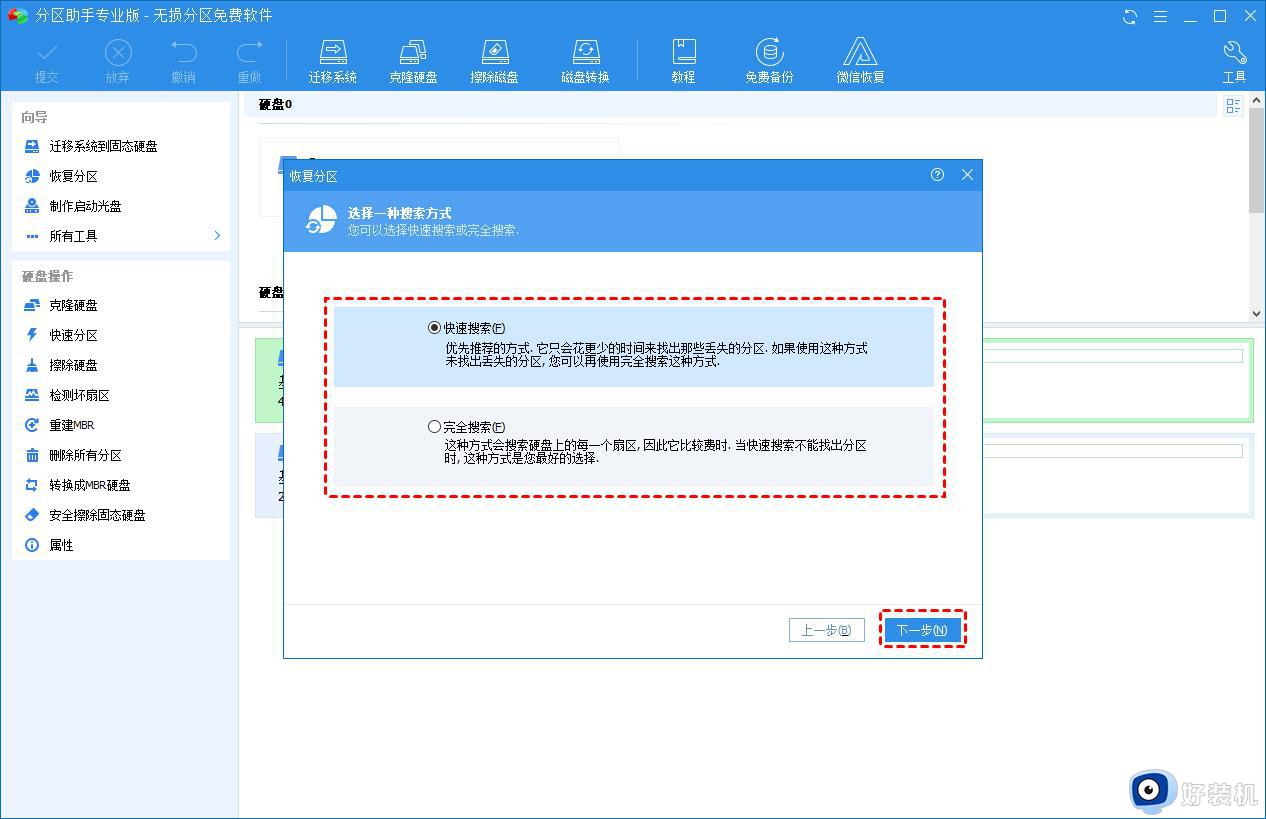
3、从扫描结果中选择已删除的分区,然后单击“执行”进行恢复。当看到“恭喜!”信息后表示恢复成功,再单击“完成”即可。
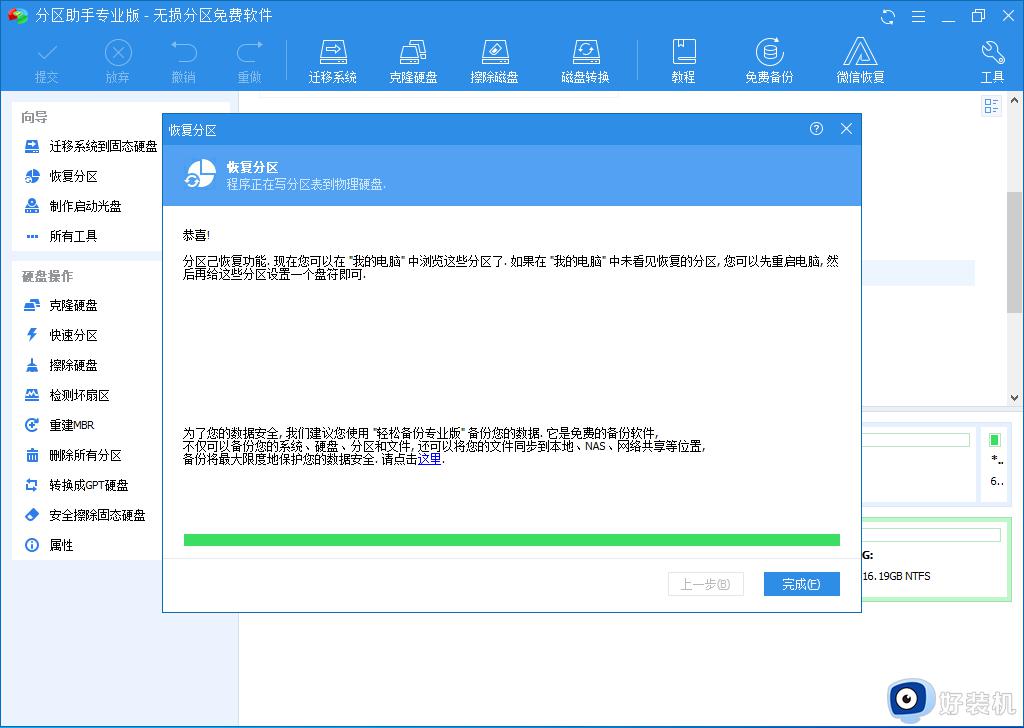
关于win7硬盘消失了只剩下c盘的详细解决方法,如果你有遇到一样情况的话,可以参考上面的方法步骤来进行解决吧。